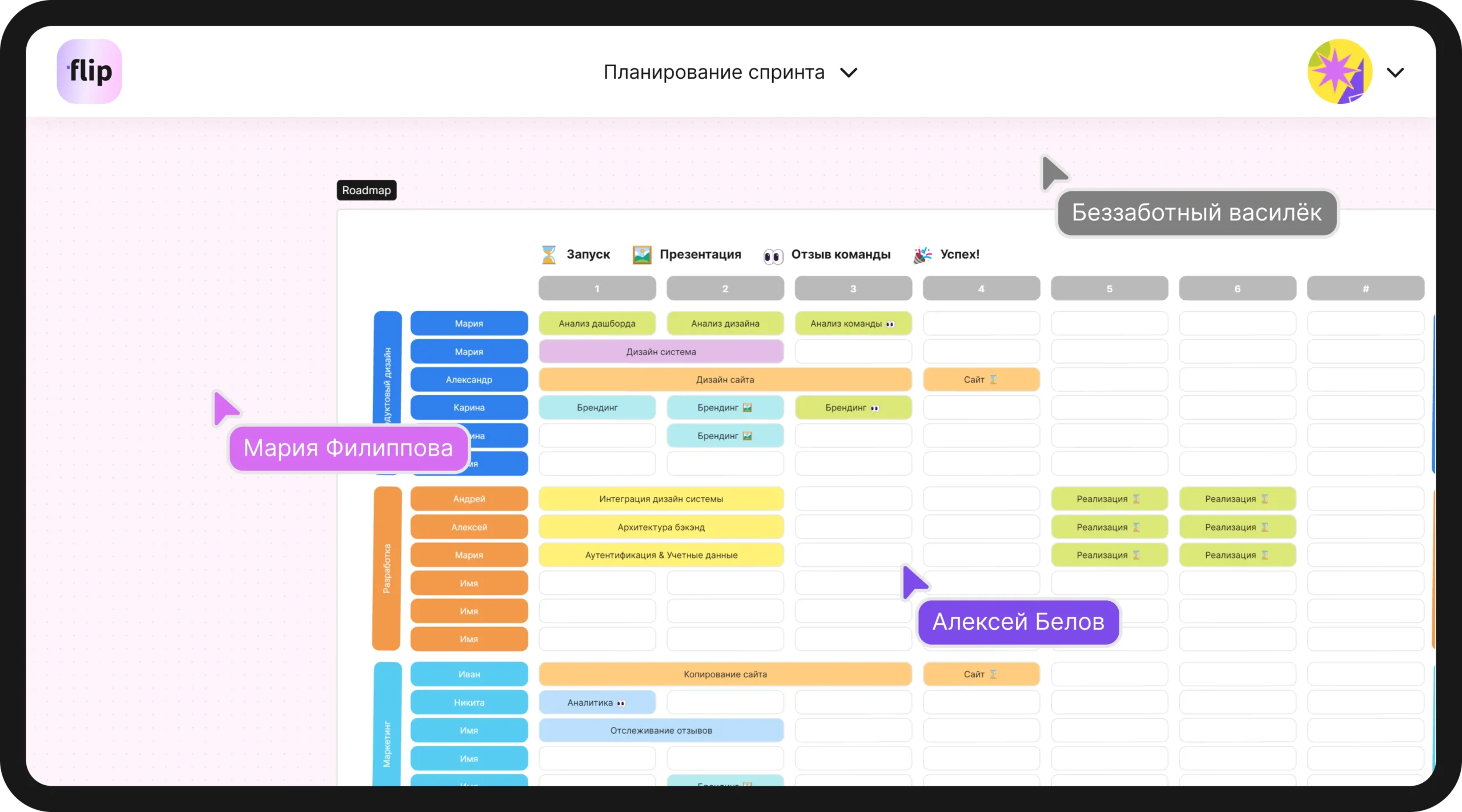В мире цифровых технологий невозможно избежать ситуаций, когда даже самые надежные программные продукты сталкиваются с неожиданными сложностями. Операционные системы, которые мы используем ежедневно, не исключение. Иногда пользователи сталкиваются с сообщениями, которые требуют немедленного внимания. Эти сообщения могут быть вызваны различными факторами, от небольших сбоев до серьезных неполадок в работе системы.
В данном разделе мы рассмотрим некоторые из наиболее распространенных ситуаций, с которыми можно столкнуться при работе с определенной версией операционной системы. Мы не будем вдаваться в технические подробности, но предоставим общие рекомендации, которые помогут вам справиться с этими проблемами. Важно понимать, что каждая ситуация уникальна, и решение может зависеть от множества факторов, включая конфигурацию вашего компьютера и установленные программы.
Важно: Несмотря на то, что многие проблемы могут быть решены самостоятельно, не стоит пренебрегать консультацией с профессионалами, если вы не уверены в своих силах. Безопасность ваших данных и стабильность работы системы должны быть приоритетом.
Устранение ошибок в Windows 7: основные шаги
При работе с операционной системой могут возникать различные сбои, которые могут замедлить работу или полностью парализовать её. В данном разделе мы рассмотрим базовые методы, которые помогут вам вернуть систему к нормальной работе.
Проверка и восстановление системных файлов
Одним из первых шагов при диагностике проблем является проверка целостности системных файлов. Этот процесс помогает выявить и восстановить поврежденные компоненты, которые могут быть причиной нестабильной работы.
- Откройте командную строку с правами администратора.
- Введите команду
sfc /scannowи нажмите Enter. - Дождитесь завершения сканирования и восстановления файлов.
Обновление драйверов и программного обеспечения
Часто проблемы с оборудованием или программами возникают из-за устаревших драйверов или несовместимости с последними обновлениями. Обновление этих компонентов может значительно улучшить стабильность системы.
- Перейдите в раздел «Устройства и принтеры» в панели управления.
- Найдите устройство, с которым возникают проблемы, и обновите его драйвер.
- Проверьте наличие обновлений для операционной системы и установите их.
Следуя этим основным шагам, вы сможете значительно повысить стабильность и производительность вашей системы, а также минимизировать возможность возникновения критических сбоев.
Распространенные проблемы и их решения
- Медленная работа системы:
- Очистка диска от временных файлов и мусора.
- Отключение ненужных загрузочных программ.
- Обновление драйверов и системных компонентов.
- Частые зависания:
- Проверка и оптимизация оперативной памяти.
- Установка актуальных обновлений безопасности.
- Проверка на наличие вирусов и вредоносного ПО.
- Проблемы с сетью:
- Перезапуск сетевых адаптеров и маршрутизатора.
- Проверка настроек DNS и IP-адресов.
- Обновление сетевых драйверов.
- Нестабильная работа приложений:
- Переустановка или обновление программ.
- Проверка на совместимость с текущей версией системы.
- Очистка кэша и настроек приложений.
- Проблемы с загрузкой:
- Проверка целостности системных файлов.
- Восстановление системы до предыдущего состояния.
- Проверка и исправление загрузочных записей.
Понимание этих распространенных проблем и знание способов их решения поможет сохранить стабильность и эффективность работы вашего компьютера.